È inoltre possibile modificare le impostazioni delle proprietà di visualizzazione dell'oggetto selezionato nella rappresentazione di visualizzazione corrente tramite le opzioni della scheda Visualizzazione del riquadro proprietà. È possibile modificare le impostazioni delle proprietà dell'oggetto a livello globale (ad esempio Altezza piano di taglio) e le impostazioni dei singoli componenti di visualizzazione dell'oggetto (ad esempio Colore, Layer e Tipo di linea per un componente con tratteggio).
È inoltre possibile specificare di applicare le modifiche a:
- Tutti gli oggetti del tipo selezionato (impostazione di default del disegno).
- Tutti gli oggetti con lo stesso stile dell'oggetto a cui appartiene il componente (sostituzione di stile).
- Solo l'oggetto selezionato (sostituzione di oggetto).
È inoltre possibile applicare le modifiche ad altre rappresentazioni di visualizzazione che utilizzano lo stesso componente di visualizzazione per il disegno dell'oggetto selezionato.
- Se necessario, per aprire il riquadro proprietà attenersi a una delle procedure descritte di seguito:
- Scegliere


 .
. 
- Premere CTRL+1.
- Selezionare un oggetto nel disegno, fare clic con il pulsante destro del mouse quindi scegliere Proprietà.
- Fare doppio clic su un oggetto nel disegno.
- Scegliere
- Nel riquadro proprietà fare clic sulla scheda Visualizzazione.
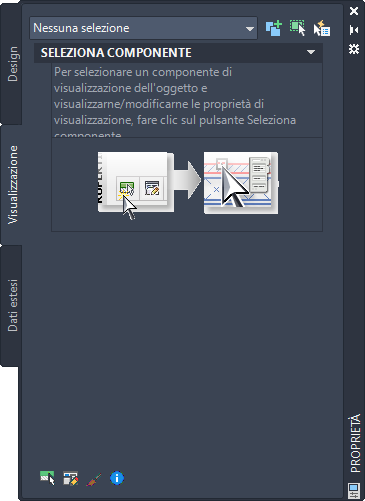
Scheda Visualizzazione senza alcun oggetto selezionato
- Selezionare un oggetto nell'area di disegno. Notare che la rappresentazione di visualizzazione corrente è riportata nella sezione Generale della scheda Visualizzazione.
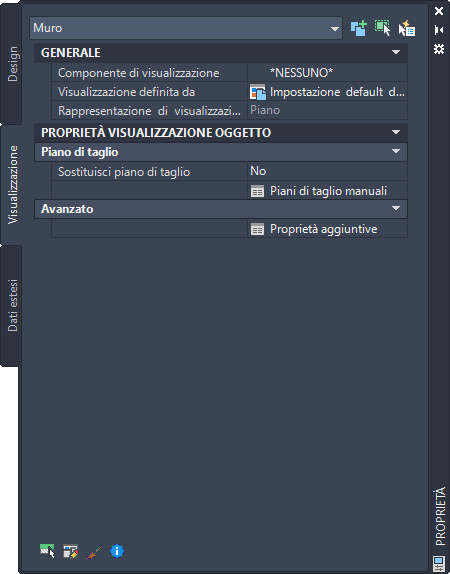
Scheda Visualizzazione con un oggetto selezionato
- Nella categoria Generale, nell'elenco Visualizzazione definita da, selezionare il livello desiderato per l'applicazione delle modifiche.
Se il valore di Visualizzazione definita da è... Le modifiche verranno applicate a... Impostazione default disegno Tutti gli oggetti dello stesso tipo per cui non sono attive sostituzioni (ad esempio, tutte le porte del disegno). <tipo oggetto>Stile:<nome stile> (ad esempio: Stile di porta: A un cardine) Tutti gli oggetti a cui è associato lo stile specificato per cui non è attiva alcuna sostituzione oggetto. Si tratta di una sostituzione di stile che ha priorità sull'impostazione di default del disegno. Questo oggetto Solo l'oggetto selezionato. Si tratta di una sostituzione oggetto che ha priorità sull'impostazione di default del disegno o sullo stile. - Eseguire una delle seguenti operazioni:
Per... Procedere nel modo seguente... Modificare una o più impostazioni di proprietà di visualizzazione per un determinato componente di visualizzazione dell'oggetto (o modificare l'impostazione di visibilità per più componenti). Passare al punto 6. Visualizzare o modificare le proprietà di visualizzazione che applicate all'intero oggetto al livello correntemente specificato mediante il valore Visualizzazione definita da. Per Componente di visualizzazione selezionare *NESSUNO*, in categoria Proprietà visualizzazione oggetto cambiare il valore o fare clic sul pulsante del foglio di lavoro  di qualsiasi proprietà o gruppo di proprietà che si desidera modificare. Le proprietà visualizzate in questa categoria variano in base al tipo di oggetto selezionato. Per informazioni dettagliate sulla modifica delle proprietà di visualizzazione per un tipo di oggetto specifico, ad esempio un muro o una finestra, vedere il relativo argomento della Guida. Ciascuno degli argomenti relativi agli oggetti contiene sottoargomenti per ogni categoria di proprietà di visualizzazione.
di qualsiasi proprietà o gruppo di proprietà che si desidera modificare. Le proprietà visualizzate in questa categoria variano in base al tipo di oggetto selezionato. Per informazioni dettagliate sulla modifica delle proprietà di visualizzazione per un tipo di oggetto specifico, ad esempio un muro o una finestra, vedere il relativo argomento della Guida. Ciascuno degli argomenti relativi agli oggetti contiene sottoargomenti per ogni categoria di proprietà di visualizzazione. - Per modificare una o più impostazioni delle proprietà di visualizzazione per un determinato componente di visualizzazione, utilizzare innanzitutto uno dei seguenti metodi per la selezione:
- Se un oggetto è già selezionato, nella sezione Generale della scheda Visualizzazione selezionare un componente dall'elenco a discesa Componente di visualizzazione.
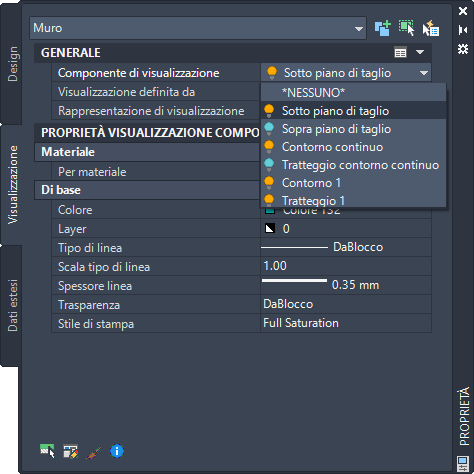
Il colore dell'icona a forma di lampadina situata accanto ad ogni nome di componente indica se il componente è visibile (giallo) o meno (blu) nella rappresentazione di visualizzazione correntemente specificata. Nell'elenco aperto è possibile fare clic su una o più icone per modificare l'impostazione di visibilità del componente associato. Le modifiche vengono applicate al disegno quando si chiude l'elenco a discesa facendo clic sul nome di un componente, premendo INVIO o facendo clic fuori dall'elenco. Premere ESC per chiudere l'elenco e annullare le modifiche apportate all'impostazione di visibilità nell'elenco aperto.
Suggerimento: L'elenco a discesa rappresenta il metodo migliore per selezionare i componenti di tratteggio solidi, poiché il tratteggio potrebbe nascondere altri componenti che verrebbero selezionati inavvertitamente quando si fa clic su di esso nell'area di disegno. L'elenco a discesa contiene solo componenti il cui aspetto è determinato dal sistema di visualizzazione. Pertanto facendo clic nell'area di disegno è possibile selezionare un oggetto o un componente la cui visualizzazione non può essere modificata attraverso la scheda Visualizzazione (ad esempio blocchi multivista, blocchi personalizzati, oggetti AutoCAD e altre entità). In tali casi, viene visualizzato un messaggio di errore che indica che la selezione non è valida. - Se non è selezionato alcun oggetto, nella parte inferiore della scheda Visualizzazione fare clic su
 e quindi fare clic sul componente di visualizzazione nell'area di disegno.
e quindi fare clic sul componente di visualizzazione nell'area di disegno. - Anche se non è selezionato alcun oggetto, è possibile fare clic con il pulsante destro del mouse nell'area di disegno, scegliere Seleziona componente e quindi fare clic sul componente di visualizzazione che si desidera modificare.
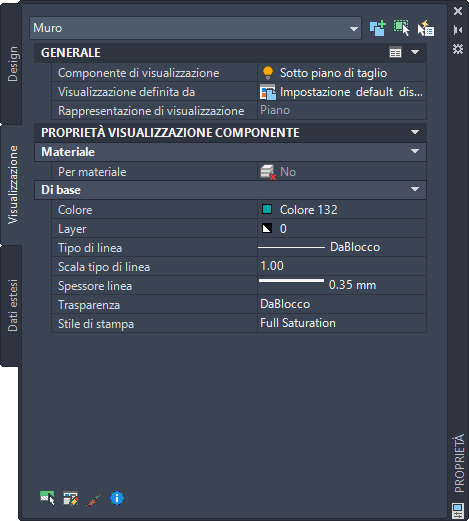
Scheda Visualizzazione con il componente di visualizzazione dell'oggetto selezionato
Nota: Le impostazioni delle proprietà visualizzate nella scheda Visualizzazione per un componente selezionato sono determinate dal sistema di visualizzazione. In genere tali impostazioni non corrispondono alle impostazioni (di default o di sostituzione) dei layer associati in Gestore proprietà layer. - Se un oggetto è già selezionato, nella sezione Generale della scheda Visualizzazione selezionare un componente dall'elenco a discesa Componente di visualizzazione.
- Immettere o selezionare un nuovo valore per le proprietà di visualizzazione che si desidera modificare. I risultati delle modifiche sono immediatamente visibili nell'area di disegno. Notare che le proprietà visualizzate nella scheda Visualizzazione cambiano in base all'oggetto e al componente selezionati. Il nome della maggior parte di tali proprietà ne descrive la funzione. Per informazioni dettagliate sulla modifica delle proprietà di visualizzazione per un tipo di oggetto specifico, ad esempio un muro o una finestra, vedere il relativo argomento della Guida. Ognuno di questi argomenti relativi agli oggetti contiene sottoargomenti per le categorie di proprietà di visualizzazione applicabili. Nota: Se l'opzione Per materiale è impostata su Sì, le modifiche verranno applicate a tutti gli oggetti con componenti di visualizzazione impostati dalla definizione di materiale specificata nella proprietà Nome, indipendentemente dall'impostazione Visualizzazione definita da. Si tratta di una sostituzione di definizione del materiale. Se l'opzione Per materiale è impostata su Sì, è possibile visualizzare l'elenco a discesa dei componenti di visualizzazione del materiale e modificare le impostazioni di visibilità seguendo la stessa procedura utilizzata per i componenti di visualizzazione descritta in precedenza.In questo caso, la scheda Visualizzazione include la categoria Avanzato in cui è possibile fare clic sul pulsante del foglio di lavoro Proprietà aggiuntive (
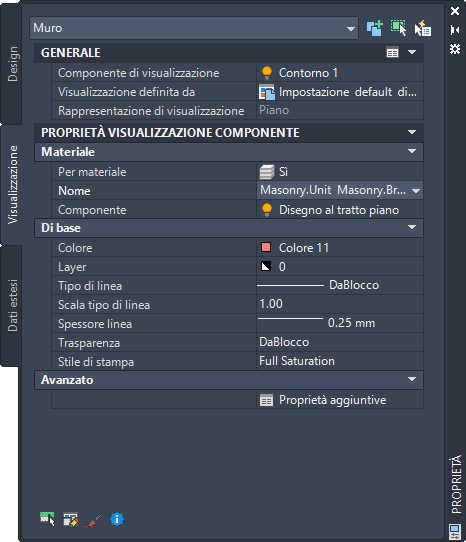
 ) e aprire una finestra di dialogo per visualizzare e modificare le proprietà di visualizzazione associate alla definizione materiale, ad esempio il posizionamento di un tratteggio di superficie e il rendering di superficie, come illustrato nell'immagine sottostante.
) e aprire una finestra di dialogo per visualizzare e modificare le proprietà di visualizzazione associate alla definizione materiale, ad esempio il posizionamento di un tratteggio di superficie e il rendering di superficie, come illustrato nell'immagine sottostante. 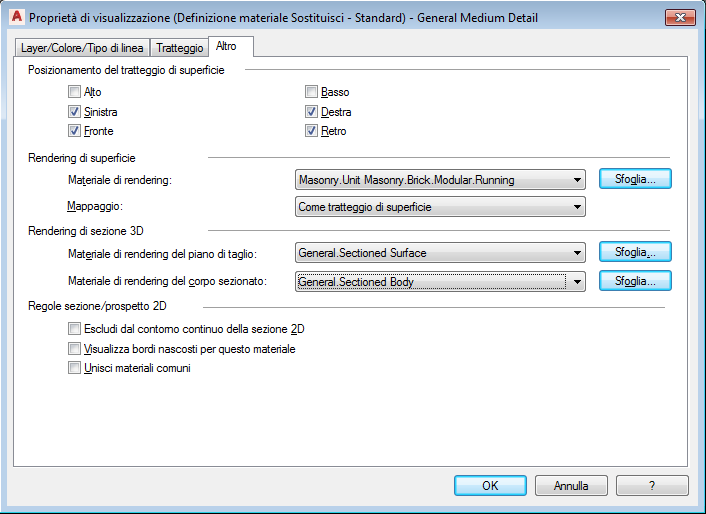
Scheda Altro per la sostituzione della definizione di materiale
- Se si desidera applicare le modifiche ad altre rappresentazioni di visualizzazione dello stesso livello indicato dal valore Visualizzazione definita da, fare clic sul pulsante del foglio di lavoro
 nella barra del titolo della categoria Generale. Notare che il pulsante del foglio di lavoro è disponibile solo quando un componente di visualizzazione è selezionato e nel foglio di lavoro sono elencate solo le rappresentazioni di visualizzazione applicabili a tale componente.
nella barra del titolo della categoria Generale. Notare che il pulsante del foglio di lavoro è disponibile solo quando un componente di visualizzazione è selezionato e nel foglio di lavoro sono elencate solo le rappresentazioni di visualizzazione applicabili a tale componente. 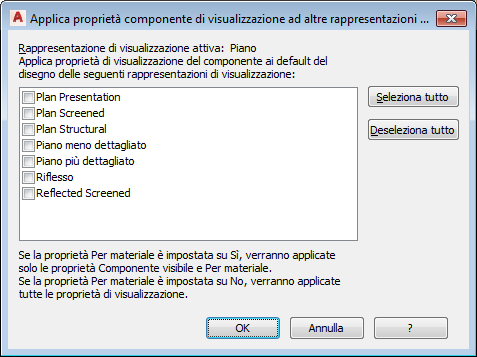
Foglio di lavoro per l'applicazione delle modifiche ad altre rappresentazioni di visualizzazione
- Nel foglio di lavoro selezionare le rappresentazioni di visualizzazione a cui applicare le modifiche, quindi fare clic su OK. Nota: Se Per materiale è impostato su Sì, alle rappresentazioni di visualizzazione selezionate verranno applicate solo tale impostazione e l'impostazione Componente visibile. Se Per materiale è impostato su No, alle rappresentazioni di visualizzazione selezionate verranno applicate tutte le impostazioni delle proprietà di visualizzazione per il componente.